Effectuer un virement
Ajoutez de l'argent à votre solde Stripe et effectuez des virements à vos marchands ou prestataires de services.
Stripe prend en charge les transferts transfrontaliers du solde des paiements entre les États-Unis, le Canada, le Royaume-Uni, l’EEE et la Suisse. Dans les autres scénarios, votre plateforme et tout compte connecté doivent se trouver dans la même région. Toute tentative de transfert de fonds entre des régions ou des soldes non pris en charge génère une erreur. Consultez la section Paiements transfrontaliers pour connaître les flux de fonds autorisés entre les autres régions.
Vous ne devez utiliser les transferts qu’en association avec les cas d’usage autorisés pour les frais, les recharges et les commissions. Nous vous recommandons de n’effectuer des paiements et transferts distincts que lorsque vous êtes responsable des soldes négatifs de vos comptes connectés.
Utilisez ce guide pour découvrir comment ajouter des fonds au solde de votre compte et transférer des fonds vers les comptes bancaires de vos utilisateurs, sans traiter les paiements avec Stripe. Ce guide s’appuie sur l’exemple d’un produit de questions/réponses qui verse à ses auteurs une partie des revenus publicitaires générés par leurs réponses. La plateforme et les comptes connectés se situent tous les deux aux États-Unis.
Remarque
Seuls les membres de l’équipe disposant d’un accès d’administrateur au compte Stripe de la plateforme et ayant activé l’authentification à deux facteurs peuvent ajouter des fonds.
Pour les entreprises utilisant des paiements automatiques, les fonds ajoutés au solde des paiements en sus du solde minimum sont versés lors du versement suivant. Vous pouvez configurer votre calendrier de paiement et les paramètres du solde minimum dans votre Paramètres de paiement.
Prérequis
- Inscrire votre plateforme.
- Ajoutez des informations sur l’entreprise pour activer votre compte.
- Complétez votre profil de plateforme.
- Personnalisez vos paramètres de marque. Connect Onboarding nécessite l’ajout d’un nom d’entreprise, d’une icône et d’une couleur de marque.
Configurer StripeCôté serveur
Installez les bibliothèques officielles de Stripe pour accéder à l’API depuis votre application :
Créer un compte connecté
Lorsqu’un utilisateur (marchand ou fournisseur de services) s’inscrit sur votre plateforme, créez un compte d’utilisateur (appelé compte connecté) afin de pouvoir accepter des paiements de sa part et transférer des fonds vers son compte bancaire. Les comptes connectés représentent vos utilisateurs dans l’API de Stripe et permettent de collecter plus facilement les informations dont Stripe a besoin pour vérifier l’identité de l’utilisateur. Dans le cadre du produit de questions/réponses qui rémunère les réponses fournies, le compte connecté représente l’auteur.
Remarque
Ce guide utilise des comptes connectés utilisant le Dashboard Express, auxquels certaines restrictions s’appliquent. Vous avez également la possibilité d’évaluer des comptes Custom.
1. Personnaliser votre formulaire d’inscription
Dans les paramètres de votre plateforme, personnalisez votre formulaire d’inscription Express en modifiant la couleur et les logos présentés aux utilisateurs lorsqu’ils cliquent sur votre lien Connect.
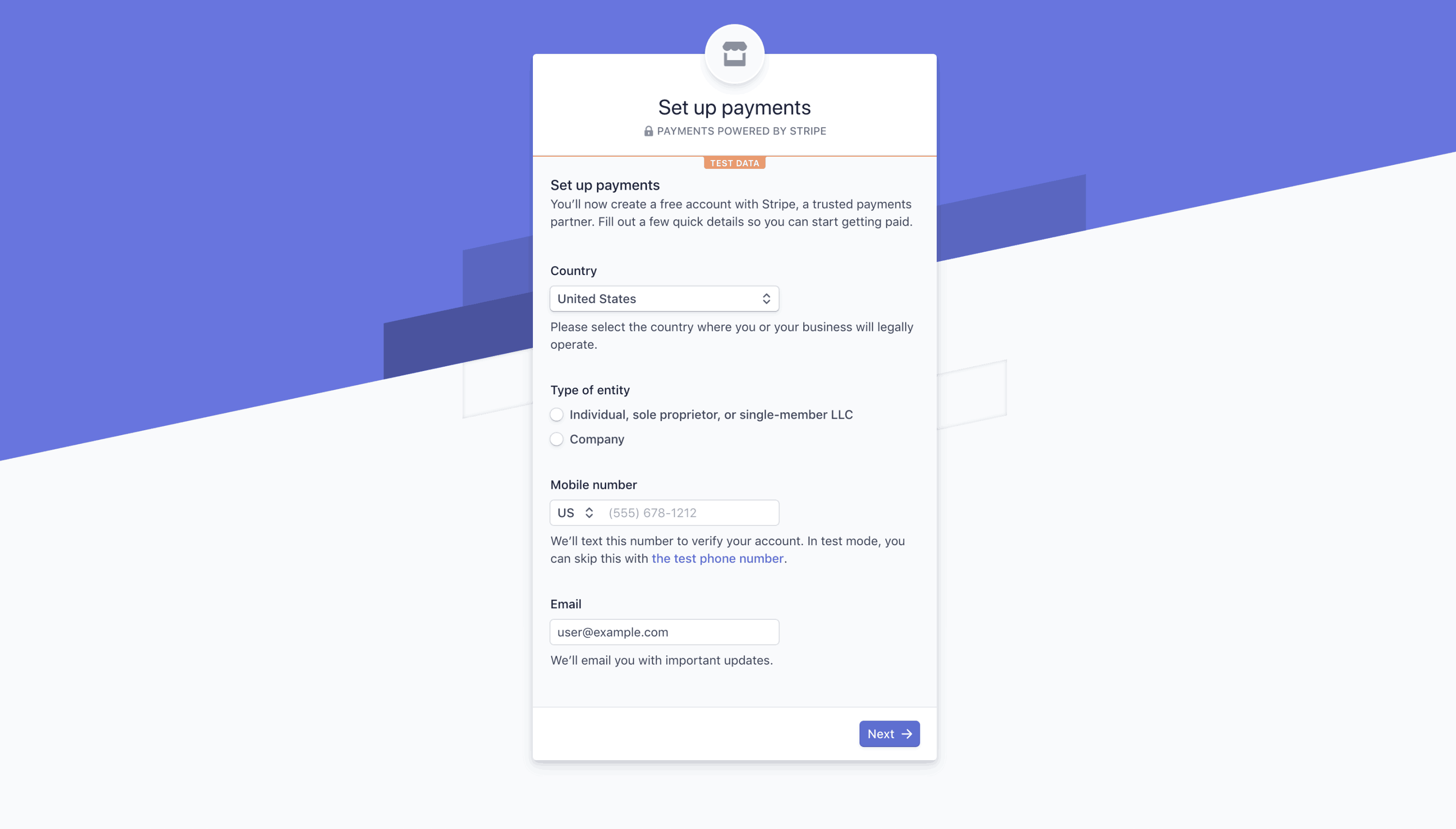
Formulaire d’inscription Express par défaut
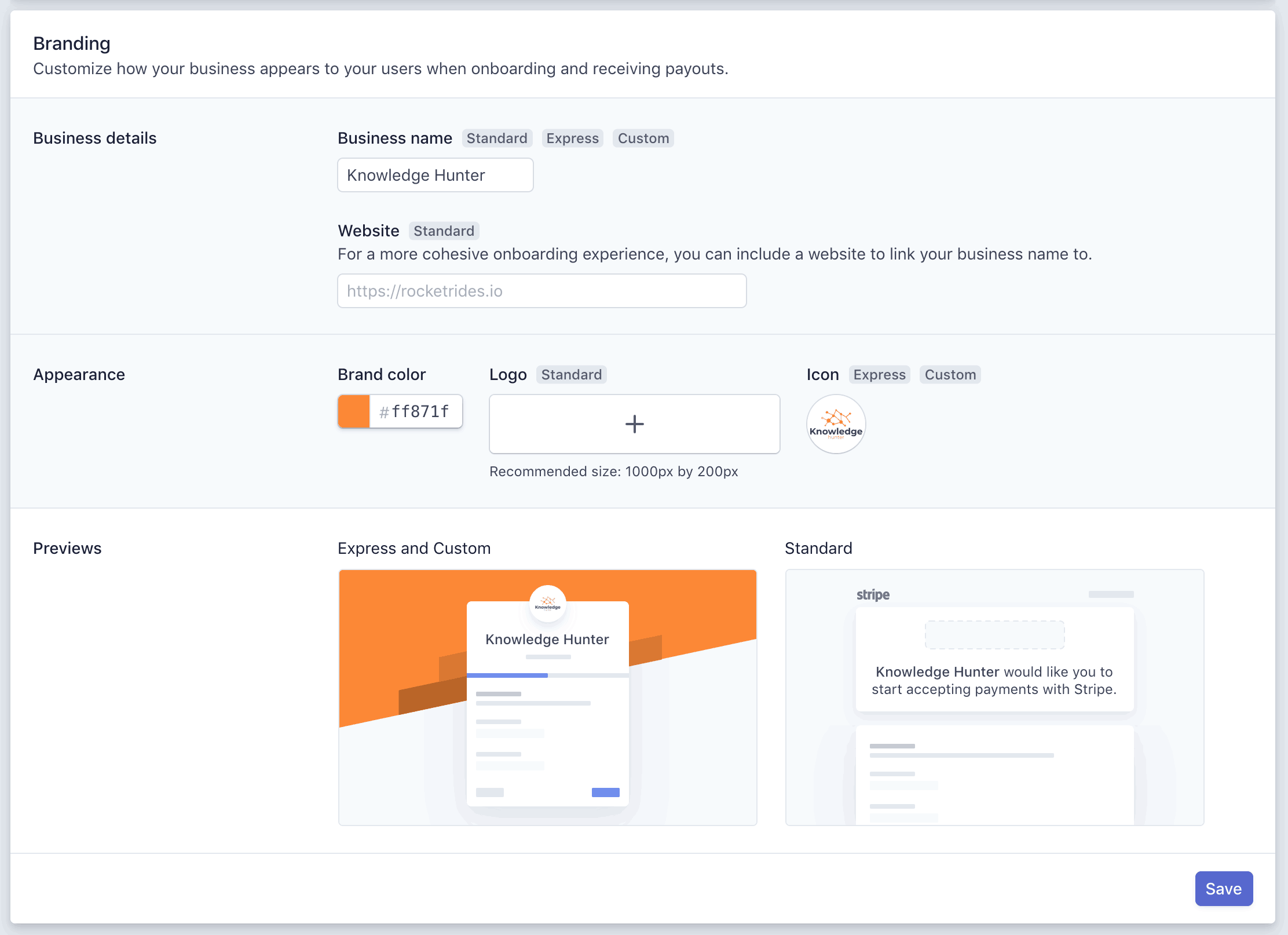
Paramètres de marque
Créer un compte connecté et préremplir les informations
Utilisez l’API /v1/accounts pour créer un compte connecté en spécifiant les propriétés du compte connecté ou le type de compte.
Si vous avez déjà collecté des informations pour vos comptes connectés, vous pouvez préremplir ces informations dans l’objet Account. Vous pouvez préremplir n’importe quelle information de compte, y compris des informations personnelles et professionnelles, des informations de compte externe, etc.
Après avoir créé l’Account, créez une Person pour représenter la personne responsable de l’ouverture du compte et définissez relationship. sur true et toutes les informations de compte que vous souhaitez préremplir (par exemple, son prénom et son nom).
Connect Onboarding ne demande pas les informations préremplies. Cependant, il demande au titulaire du compte de confirmer les informations préremplies avant d’accepter le contrat d’utilisation du service Connect.
Lorsque vous testez votre intégration, préremplissez les informations du compte à l’aide des données de test.
Créer un lien de compte
Vous pouvez créer un compte lien en appelant l’API Liens de compte v1 avec les paramètres suivants :
accountrefresh_url return_url type=account_onboarding
Rediriger votre utilisateur vers l’URL du lien de compte
La réponse Créer un lien de compte inclut une url. Après avoir authentifié l’utilisateur dans votre application, redirigez-le vers cette URL pour l’envoyer dans le flux. Les URL de liens de comptes à partir de l’API Liens de compte v1 sont temporaires et ne sont à usage unique que parce qu’ils permettent d’accéder aux informations personnelles de l’utilisateur du compte connecté. Authentifiez l’utilisateur dans votre application avant de le rediriger vers cette URL. Si vous souhaitez préremplir les informations, vous devez le faire avant de générer le lien de compte. Une fois que vous avez créé le lien de compte, vous ne pouvez pas lire ou écrire les informations du compte connecté.
Conseil en matière de sécurité
N’envoyez pas d’URL de lien de compte par e-mail, SMS ou autre moyen de paiement en dehors de l’application de votre plateforme. Fournissez-les plutôt au titulaire du compte authentifié dans votre application.
Gérer la redirection de l’utilisateur vers votre plateforme
Connect Onboarding vous requête de transmettre à la fois une return_ et refresh_ afin de gérer tous les cas de redirection des utilisateurs vers votre plateforme. Il est important que vous les implémentiez correctement afin d’offrir à vos utilisateurs une expérience optimale.
Remarque
Vous pouvez utiliser HTTP pour votre return_ et refresh_ lorsque vous êtes dans un environnement de test (par exemple, pour tester avec localhost), mais le mode production n’accepte que HTTPS. Assurez-vous d’échanger les URL de test contre des URL HTTPS avant la mise en production.
return_url
Stripe redirige vers cette URL lorsque l’utilisateur du compte connecté termine le flux d’inscription des utilisateurs. Cela ne signifie pas que toutes les informations ont été collectées ni qu’aucune exigence n’est en suspens sur le compte. Cela indique seulement que le flux a été correctement démarré et terminé.
Aucun état n’est transmis par cette URL. Une fois que l’utilisateur est redirigé vers votre return_, vérifiez l’état du paramètre details_ sur son compte de l’une des manières suivantes :
- Écoutez les webhooks
account.updated - Appelez l’API de Comptes v1 et inspectez l’objet renvoyé
refresh_url
Stripe redirige votre utilisateur vers la refresh_ dans les cas suivants :
- Le lien a expiré (quelques minutes se sont écoulées depuis la création du lien).
- L’utilisateur a déjà utilisé l’URL (il a actualisé la page ou cliqué sur le bouton Précédent ou Suivant de son navigateur).
- Votre plateforme n’est plus en mesure d’accéder au compte.
- Le compte a été rejeté.
Configurez votre refresh_ pour déclencher une méthode sur votre serveur pour appeler à nouveau les Liens de compte v1 avec les mêmes paramètres, et redirigez l’utilisateur vers le nouveau lien.
Gérer les utilisateurs dont l’inscription n’est pas terminée
Un utilisateur qui est redirigé vers votrereturn_ peut ne pas avoir terminé le processus d’inscription des utilisateurs. Utilisez l’endpoint /v1/accounts pour récupérer le compte de l’utilisateur et vérifiezcharges_. Si le compte n’est pas entièrement inscrit, fournissez des invites d’interface utilisateur pour permettre à l’utilisateur de continuer son inscription via un nouveau lien de compte. Vous pouvez déterminer s’ils ont terminé leur inscription en vérifiant l’état de l’icône details_ sur leur compte.
Si vous avez déjà collecté des informations pour vos comptes connectés, vous pouvez préremplir ces informations dans l’objet Account. Vous pouvez préremplir n’importe quelle information de compte, y compris des informations personnelles et professionnelles, des informations de compte externe, etc.
Après avoir créé l’Account, créez une Person pour représenter la personne responsable de l’ouverture du compte et définissez relationship. sur true et toutes les informations de compte que vous souhaitez préremplir (par exemple, son prénom et son nom).
Connect Onboarding ne demande pas les informations préremplies. Cependant, il demande au titulaire du compte de confirmer les informations préremplies avant d’accepter le contrat d’utilisation du service Connect.
Lorsque vous testez votre intégration, préremplissez les informations du compte à l’aide des données de test.
3. Créer un lien de compte
Créez un lien de compte avec les arguments suivants :
accountrefresh_url return_url type=account_onboarding
4. Rediriger votre utilisateur vers le lien de compte
La réponse à votre requête Account Links contient une valeur pour la clé url. Redirigez votre utilisateur vers ce lien. Les URL provenant de l’API Account Links sont temporaires et ne peuvent être utilisées qu’une seule fois, car elles donnent accès aux informations personnelles du titulaire du compte. Procédez à l’authentification de l’utilisateur dans votre application avant de le rediriger vers cette URL. Si vous souhaitez préremplir les informations, vous devez le faire avant de générer le lien de compte. Une fois le lien de compte créé, les opérations de lecture comme d’écriture ne seront plus possibles pour ce compte connecté.
Conseil en matière de sécurité
N’envoyez pas d’URL de lien de compte par e-mail, SMS ou autre moyen de paiement en dehors de l’application de votre plateforme. Fournissez-les plutôt au titulaire du compte authentifié dans votre application.
5. Gérer la redirection de l’utilisateur vers votre plateforme
Connect Onboarding vous demande de transmettre à la fois une return_ et une refresh_ afin de gérer tous les cas de redirection des utilisateurs vers votre plateforme. Il est important que vous les implémentiez correctement afin d’offrir à vos utilisateurs une expérience optimale.
Remarque
Vous pouvez fonctionner en HTTP pour vos return_ et refresh_ lorsque vous êtes dans un environnement de test (par exemple, pour tester avec localhost), mais notez que le mode production n’accepte que le protocole HTTPS. Veillez à modifier les URL de test avec des URL HTTPS avant le lancement en mode production.
return_url
Stripe déclenche une redirection vers cette URL une fois que l’utilisateur a terminé son inscription Connect Onboarding. Ceci ne veut pas dire que toutes les informations ont été recueillies ni qu’il ne reste pas des conditions à remplir pour le compte, mais simplement que l’entrée de votre client dans le flux et sa sortie se sont déroulées correctement.
Aucun état n’est transmis par cette URL. Une fois que l’utilisateur est redirigé vers votre return_, vérifiez l’état du paramètre details_ sur son compte de l’une des manières suivantes :
- En écoutant les événements
account..updated - Appeler l’API Accounts et inspecter l’objet renvoyé
refresh_url
Votre utilisateur est redirigé vers l’URL refresh_ dans les cas suivants :
- Le lien a expiré (quelques minutes se sont écoulées depuis sa création).
- Le lien a déjà été utilisé (l’utilisateur a actualisé la page ou a cliqué sur le bouton Précédent ou Suivant du navigateur)
- Le lien a été partagé dans une application tierce, telle qu’un client de messagerie, qui tente d’accéder à l’URL pour afficher un aperçu. De nombreux clients visitent automatiquement les liens, ce qui entraîne leur expiration.
- Votre plateforme n’est plus en mesure d’accéder au compte.
- Le compte a été rejeté.
Pour une expérience optimale, votre refresh_ devrait effectuer un nouvel appel à l’API Account Links sur votre serveur avec les mêmes paramètres et rediriger l’utilisateur vers le flux Connect Onboarding.
6. Gérer les utilisateurs dont l’inscription n’est pas terminée
Un utilisateur redirigé vers votre return_ peut ne pas avoir terminé son inscription. Utilisez l’endpoint /v1/accounts pour récupérer ses données de compte et vérifier le paramètre charges_. Si l’inscription du compte n’a pas été finalisée, affichez des invites pour encourager l’utilisateur à poursuivre son inscription. Il pourra achever l’activation de son compte grâce à un nouveau lien de compte (généré par votre intégration). Vous pourrez vérifier l’état du paramètre details_ sur son compte pour voir s’il a terminé son inscription.
Ajouter des fonds à votre solde
Pour ajouter des fonds, accédez à la section Solde du Dashboard. Cliquez sur Ajouter au solde et sélectionnez la raison pour laquelle vous ajoutez des fonds sur votre compte.
Sélectionnez Solde des paiements pour ajouter les fonds versés à vos comptes connectés. Vous pouvez également utiliser les fonds ajoutés au solde des paiements pour couvrir les remboursements et litiges futurs ou pour rembourser le solde négatif de votre plateforme. Pour en savoir plus sur Solde des remboursements et litiges, voir ajout de fonds à votre solde Stripe.
Vérifier votre compte bancaire
Effectuez le processus de vérification dans le Dashboard lorsque vous tentez d’ajouter des fonds depuis un compte non vérifié pour la première fois. Si votre compte bancaire n’est pas vérifié, vous devrez confirmer deux microversements de la part de Stripe. Ces versements apparaîtront sur votre relevé bancaire en ligne avec la description ACCTVERIFY dans un délai de 1 à 2 jours ouvrables.
Une fois que les microversements sont arrivés sur votre compte, Stripe vous envoie une notification dans le Dashboard et par e-mail. Pour terminer le processus de vérification, cliquez sur la notification Dashboard dans la section Solde, saisissez le montant des deux microversements, puis cliquez sur Vérifier le compte.
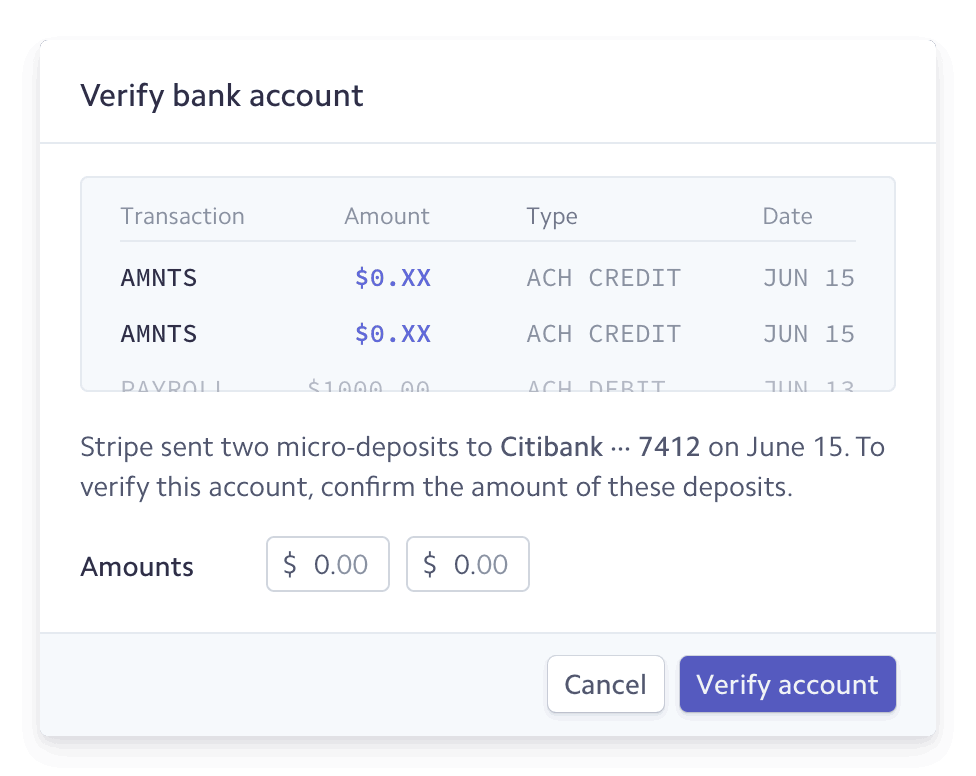
Créer une recharge
Une fois votre compte vérifié, vous pouvez créer une recharge pour ajouter des fonds au solde de votre compte.
Lorsque vous transférez des fonds, un libellé de relevé bancaire apparaît sur votre relevé bancaire pour la transaction. Par défaut, le libellé est intitulé Recharge, mais vous pouvez personnaliser ce libellé et sa description interne.
Afficher les fonds
Vous pouvez consulter vos fonds dans le Dashboard en accédant à l’onglet Recharges de la page Solde. À chaque fois que vous ajoutez des fonds, un objet Top-up est créé avec un ID unique au format tu_XXXXXX, que vous pouvez voir dans la vue détaillée de la recharge.
Délai de règlement
Les plateformes américaines ajoutent des fonds par prélèvement ACH. Les fonds sont disponibles dans votre solde Stripe sous 5 à 6 jours ouvrables. Si vous souhaitez bénéficier d’un délai de règlement plus rapide, contactez le service Support de Stripe pour demander l’examen de votre compte.
Selon votre ancienneté, il est possible que Stripe réduise automatiquement le délai de règlement.
Vous pouvez ajouter des fonds pour de futurs remboursements ou litiges, ou bien pour régulariser un solde négatif en effectuant des virements bancaires. Ces fonds sont disponibles sous 1 à 2 jours ouvrables.
Effectuer des virements vers vos utilisateursCôté serveur
Vous pouvez transférer les fonds disponibles vers un compte connecté à l’aide de l’API. Par exemple, effectuez l’appel suivant pour transférer 10 USD vers un compte :
Par défaut, les fonds que vous transférez vers un compte connecté s’ajoutent au solde Stripe de ce compte et sont versés quotidiennement. Vous pouvez modifier librement la fréquence des virements dans le Dashboard.
Tester votre intégration
Vous pouvez visualiser un compte et son solde depuis le Dashboard de votre compte.
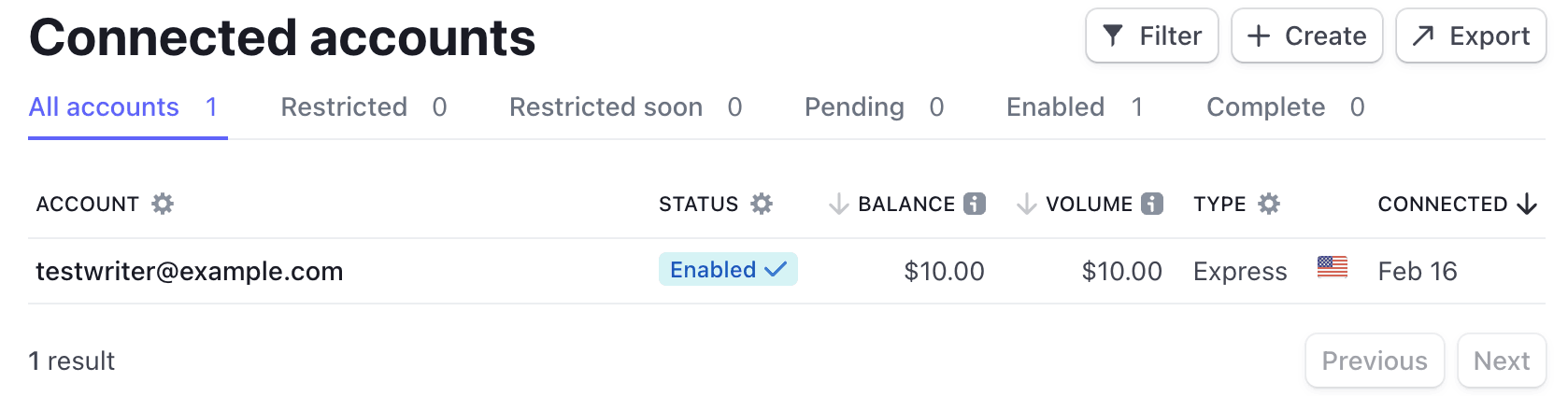
Utilisez les tokens bancaires de test afin de simuler des flux pour les comptes, l’inscription, les virements et l’ajout de fonds.